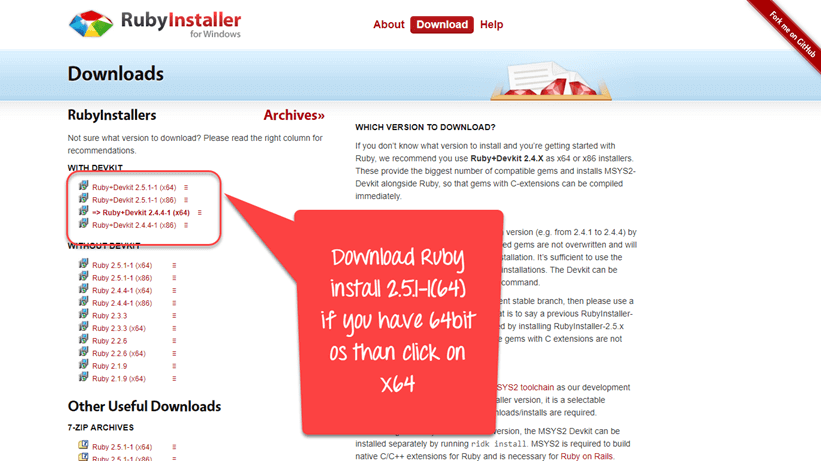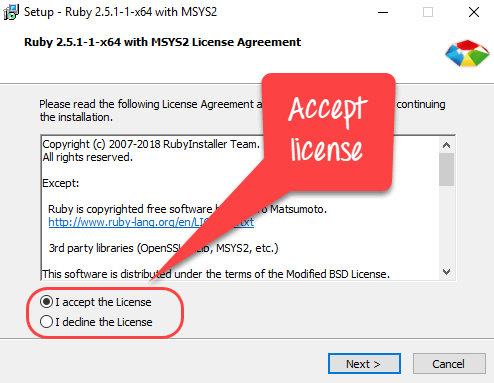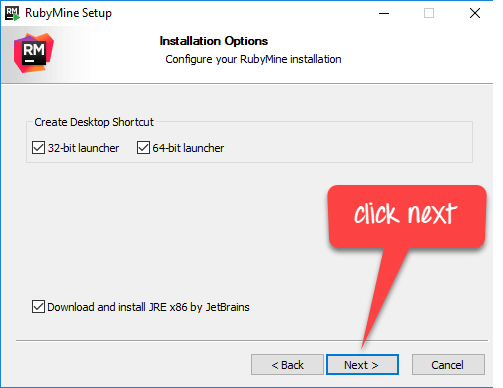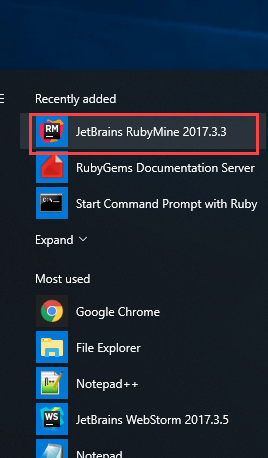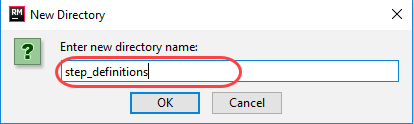Hvordan laste ned og installere CUCUBER in Windows
Cucumber installasjon kan være slitsomt, men det er relativt enkelt.
Her er et veikart over komponenter som må installeres for å lage Cucumber arbeid
Installer Ruby og DevKit
Trinn 1) Må https://rubyinstaller.org/downloads/
Trinn 2) Åpne den nedlastede filen.
- Godta lisens
- Klikk på Neste-knappen
Trinn 3) I neste skjermbilde.
- Velg din installasjonskatalog
- Velg alle alternativer
- Klikk Installer
Trinn 4) I følgende skjermbilde klikker du på Neste
Trinn 5) Vent til installasjonen er fullført.
Trinn 6) Klikk Fullfør
Trinn 7) Når installasjonen er fullført, Lets Run Ruby!
Trinn 8) Du vil se Ruby ledetekst ligner Windows cmd.
Install Cucumber
Trinn 1) Skriv inn Ruby cmd "gem install cucumber". Denne kommandoen vil laste ned og installere Cucumber på selve kommandolinjen
Etter noen sekunder er installasjonsprosedyren for agurk startet
Trinn 2) For å bekrefte at agurk er installert vellykket eller ikke bare skriv "agurk -versjon"
Installer IDE RubyMine
Du bør følge trinnene nedenfor for å installere IDE RubyMine.
Trinn 1) Klikk Neste for å fortsette å installere IDE RubyMine.
Trinn 2) Velg Installer plassering
Trinn 3) Installasjonsalternativer
Trinn 4) Velg startmeny-mappen
Trinn 5) Klikk på Installer
Trinn 6) Klikk på Fullfør
Trinn 7) Velg Ikke importer innstillinger.
Trinn 8) Klikk på Evaluer
Trinn 9) Godta lisensen
Trinn 10) Hopp over gjenværende og angi standardinnstillinger
Trinn 11) Open
Trinn 12) Lag et nytt prosjekt
Installer watir-webdriver
Trinn 1) Klikk på "Start ledetekst med ruby" og installer kommandoen "gem install watir-webdriver"
Trinn 2) installering av watir-webdriver
Først Cucumber Script
Trinn 1) Åpne RubyMine Editor via Windows startmeny
Du vil se Rubymine Dashboard som nedenfor
Trinn 2) Opprett et nytt prosjekt i Rubymine editor
Trinn 3) opprette en filkatalog
Trinn 4) opprett og lagre fil i "din mappe/funksjoner/" med navnet "dittfilnavn.funksjon"
Trinn 5) For å utføre scenariet vårt, lagre følgende kommandoer i funksjonsfilen
Kode:
Feature: Multiplication I multiply two numbers Scenario: multiply a and b Given I have variable a And I have variable b When I multiplication a and b Then I display the Result
Trinn 6) La nå kjøre vår første funksjonsfil.!
Klikk på "Start ledetekst med ruby"
Det vil se slik ut!
Trinn 7) La oss lage trinndefinisjonsfil for funksjonsfilen vår!
Opprett en ny mappe i Rubymine editor
Trinn 8) Lagre fil som nedenfor i "din mappe/funksjoner/step_definititons" med navnet test_step.rb
Trinn 9) Skriv følgende kode inn i trinnfilen
kode:
Given(/^I have variable a$/) do
@a = 50
end
And(/^I have variable b$/) do
@b = 70
end
When(/^I multiplication a and b$/) do
@mul = @a * @b
end
Then(/^I display the Result$/) do
puts "Multiplication of #{@a} and #{@b} is #{@mul}"
end
Trinn 10) Nå, kjør funksjonsfilen vår igjen:
Resultatet